Cómo activar y usar el modo Remix en Midjourney
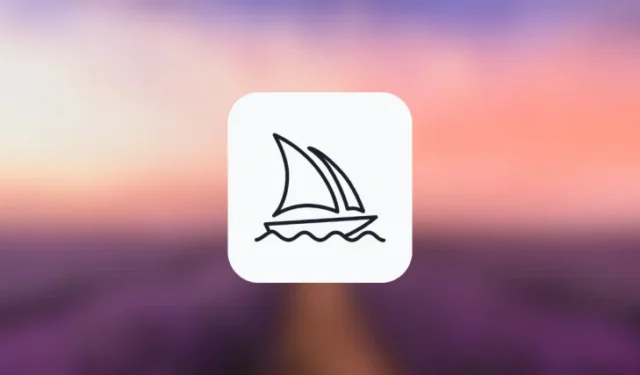
Qué saber
- El modo Remix cambia el comportamiento predeterminado de las opciones de variación debajo de la cuadrícula de imágenes.
- En lugar de variar una imagen seleccionada según el mensaje original, el modo Remix le permite cambiar los mensajes entre variaciones de tal manera que pueda editar su mensaje al hacer cada variación.
- El modo Remix se puede usar para variar una imagen de una cuadrícula de imágenes, para hacer variaciones de una imagen mejorada o al extender imágenes usando la función Panorámica de Midjourney.
- Cuando está habilitado, puede modificar su solicitud con diferentes descripciones, parámetros, relaciones de aspecto y modelos de Midjourney.
¿Qué es el modo Remix en Midjourney?
Para comprender el modo Remix, primero debe saber qué sucede cuando Midjourney recibe su solicitud y crea imágenes basadas en ella. Cuando genera imágenes en Midjourney, tiene la opción de mejorar o variar cualquiera de las imágenes de la cuadrícula que se ve en la pantalla.
Mientras que las opciones mejoradas le permiten mejorar una imagen deseada para que se muestre en su resolución máxima, la opción de variación le pide a Midjourney que cree versiones alternativas de una imagen seleccionada. Idealmente, estas variaciones se generan en función del aviso inicial y la imagen que eligió para variar.
Con el modo Remix, puede cambiar las indicaciones entre variaciones para que el nuevo conjunto de imágenes no solo se base en la indicación original y su generación, sino que también obtenga ideas de la nueva indicación que usa con Remix. Puede utilizar este modo para cambiar la indicación de entrada de forma que cambie el tema, la iluminación, el entorno y el medio de la composición original.
Además de modificar la descripción de una imagen, también puede cambiar el modelo Midjourney que desea usar para la creación de imágenes, cambiar las relaciones de aspecto y agregar o eliminar ciertos parámetros para generar nuevas imágenes. Cuando se usa el modo Relax, Midjourney usará la composición de la imagen inicial y la modificará cuando actualice el indicador con una descripción diferente.
Cómo activar el modo Remix en Midjourney
Puede activar el modo Remix en su cuenta de Midjourney de dos maneras diferentes: una accediendo a la configuración de Midjourney y otra usando el comando /prefer remix.
Método 1: usar la configuración de Mid-journey
Para habilitar el modo Remix, abra cualquiera de los servidores de Midjourney en Discord o acceda al bot de Midjourney desde su servidor de Discord o Discord DM. Independientemente de cómo acceda, toque el cuadro de texto en la parte inferior.
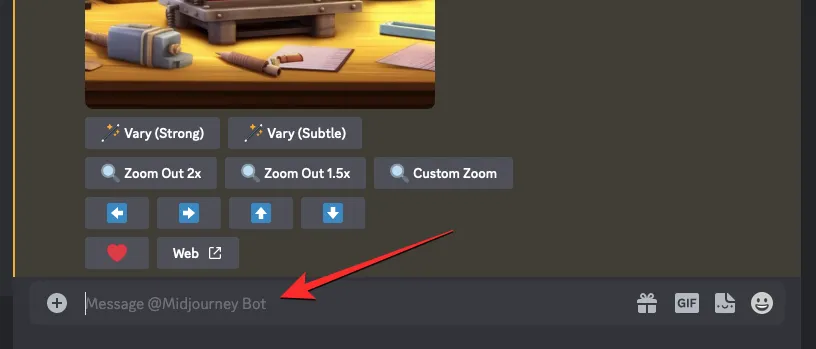
Aquí, escriba /settings, haga clic en la opción / configuración y luego presione la tecla Intro en su teclado.
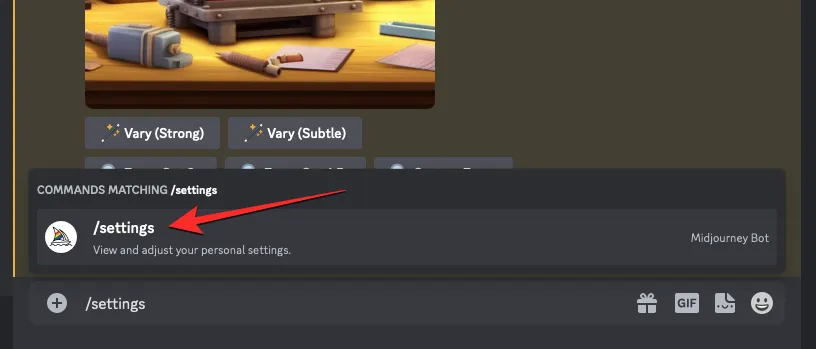
En la respuesta de Midjourney que aparece, haz clic en el modo Remix .
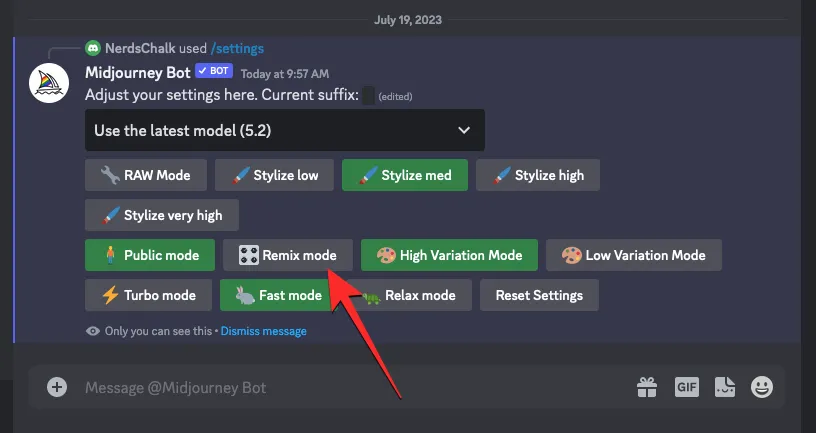
Cuando lo haga, la opción de modo Remix en la que hizo clic se resaltará con un fondo verde.
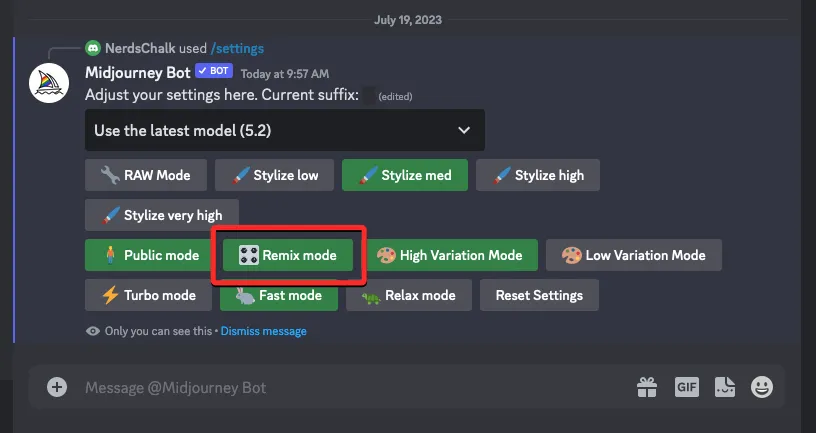
Ahora puede comenzar a crear imágenes con el modo Remix habilitado y cuando cree variaciones de una imagen generada, Midjourney le pedirá que ingrese un nuevo aviso.
Método 2: usar el comando /prefer remix
También puede habilitar el modo Remix directamente desde la pantalla de chat de Midjourney Bot sin acceder a la configuración de Midjourney. Para hacer eso, abra cualquiera de los servidores de Midjourney en Discord, o acceda a Midjourney Bot desde su servidor Discord o Discord DM. Independientemente de cómo acceda, toque el cuadro de texto en la parte inferior.
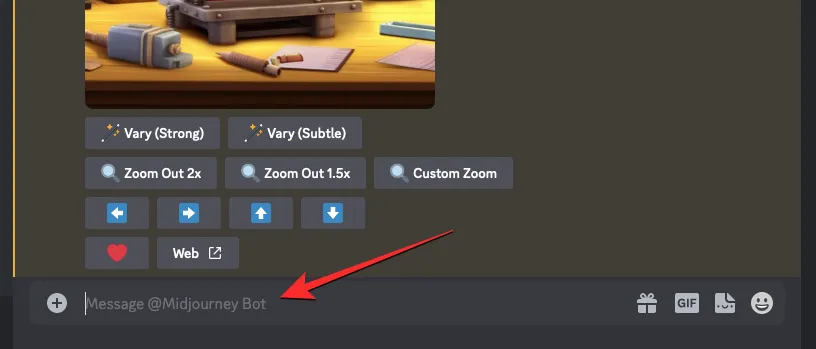
Aquí, escribe /prefer remix , haz clic en la opción /prefer remix y luego presiona la tecla Enter en tu teclado.
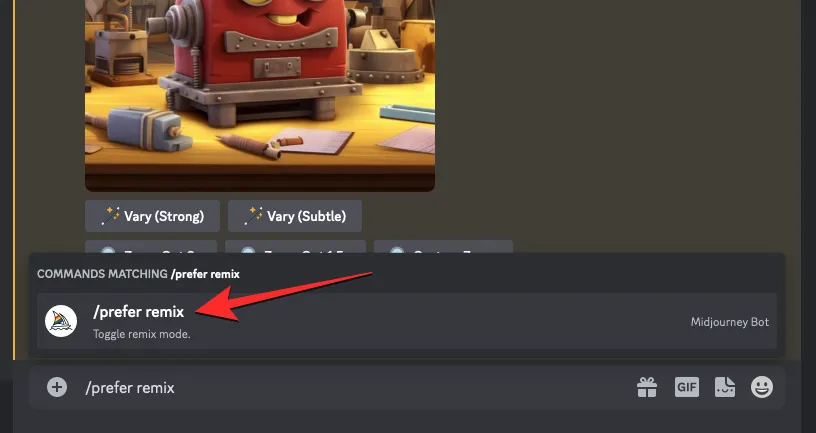
Esto habilitará el Modo Remix en Midjourney y debería ver una respuesta del Bot de Midjourney para confirmar si la función se ha habilitado.
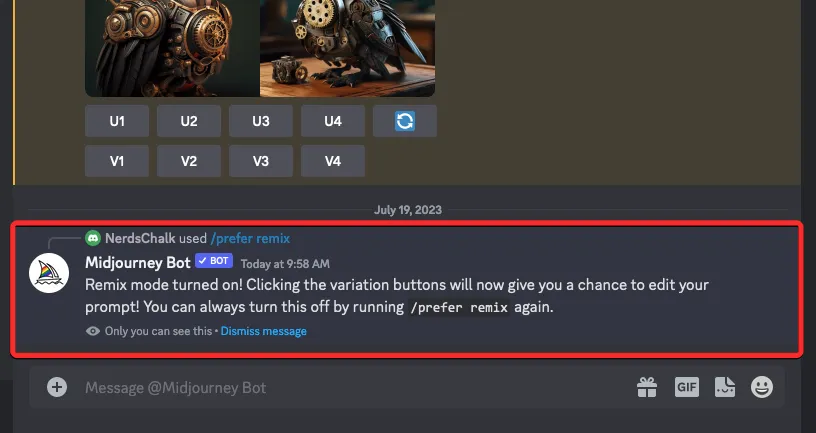
¿Qué puedes hacer con el modo Remix habilitado?
Cuando el modo Remix está activado, puede cambiar su solicitud de entrada al hacer variaciones de una imagen que generó usando /imagine o cualquier otro comando en Midjourney. Las indicaciones se pueden modificar para modificar la composición de una imagen existente con un estilo diferente. Puede reemplazar su mensaje existente con el modo Remix de tal manera que:
- cambia el tema de una imagen original
- cambia estilos y medios artísticos
- altera las condiciones de iluminación y los ambientes
- crea imágenes en diferentes relaciones de aspecto
- genera creaciones con un modelo Midjourney diferente
- agrega, elimina o modifica parámetros como No, Stop, Tile y Video.
El modo Remix se puede aplicar cuando selecciona una imagen de una cuadrícula de imagen original para variar o cuando usa la función Pan en Midjourney para extender sus imágenes en una dirección específica. También puede aplicar el modo Remix para imágenes que se han mejorado accediendo a las herramientas Vary de la respuesta de Midjourney Bot.
Cómo usar Remix Prompt en Midjourney
Una vez que haya habilitado el modo Remix en su cuenta Midjourney, puede crear nuevas variaciones utilizando el cuadro de aviso Remix para cambiar la configuración, el tema o el estilo de las imágenes originales para lograr una composición que le guste.
Paso 1: acceda al indicador de Remix
Hay algunas formas diferentes de acceder al aviso de Remix en Midjourney según las imágenes que desee modificar. Antes de que pueda hacer algo de eso, primero abra cualquiera de los servidores de Midjourney en Discord o acceda al Bot de Midjourney desde su Servidor de Discord o Discord DM. Desde aquí, deberá ubicar la cuadrícula de la imagen o la imagen ampliada que desea hacer variaciones usando el modo Remix.
Caso A: Realización de variaciones a partir de una cuadrícula de imágenes
Si desea realizar variaciones de una imagen a partir de una cuadrícula de imágenes existente que generó anteriormente con Remix, puede hacerlo localizando primero la cuadrícula de imágenes que creó anteriormente en Midjourney. Una vez que haya ubicado la cuadrícula de la imagen, haga clic en la opción de variación correspondiente ( V1 , V2 , V3 o V4 ) en función de la imagen que desee utilizar para realizar las variaciones.
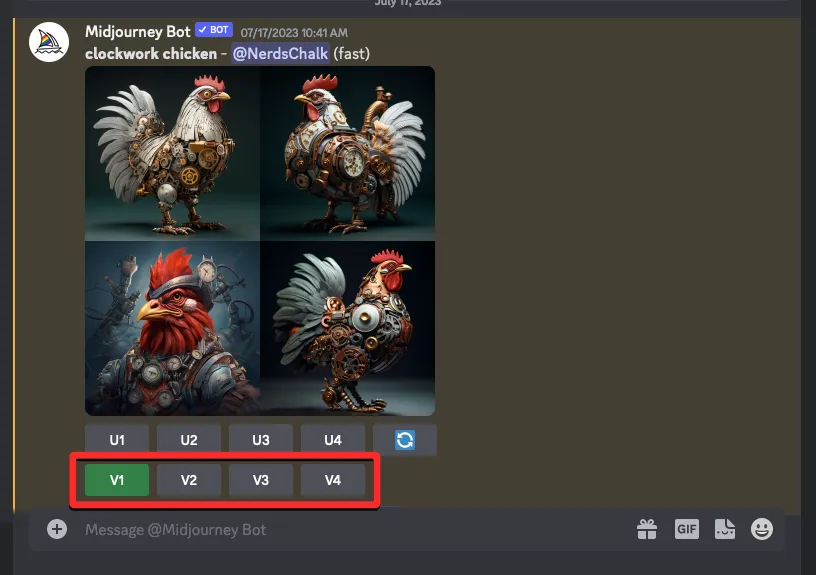
Cuando hace clic en una opción de variación, verá el cuadro Remix Prompt en la pantalla desde donde puede modificar su solicitud con una descripción, parámetro, configuración, modelo o relación de aspecto diferente.
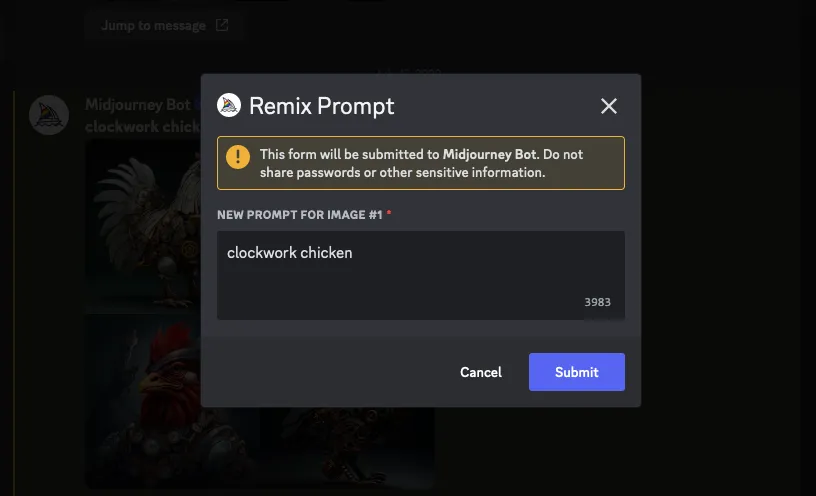
Puede continuar con el paso 2 a continuación para realizar los cambios necesarios.
Caso B: Realización de variaciones de una imagen mejorada
Si la imagen que desea hacer variaciones con el modo Remix ya se ha ampliado, puede acceder a Remix Prompt en ella localizando primero la imagen mejorada generada por Midjourney Bot en Discord. Una vez que haya localizado esta imagen, verá estas dos opciones debajo de la imagen mejorada: Variar (Fuerte) y Variar (Sutil). Puede hacer clic en Variar (Fuerte) para crear imágenes que sean bastante diferentes de su imagen original o hacer clic en Variar (Sutil) para obtener variaciones que sean menos diferentes y similares a la imagen original.
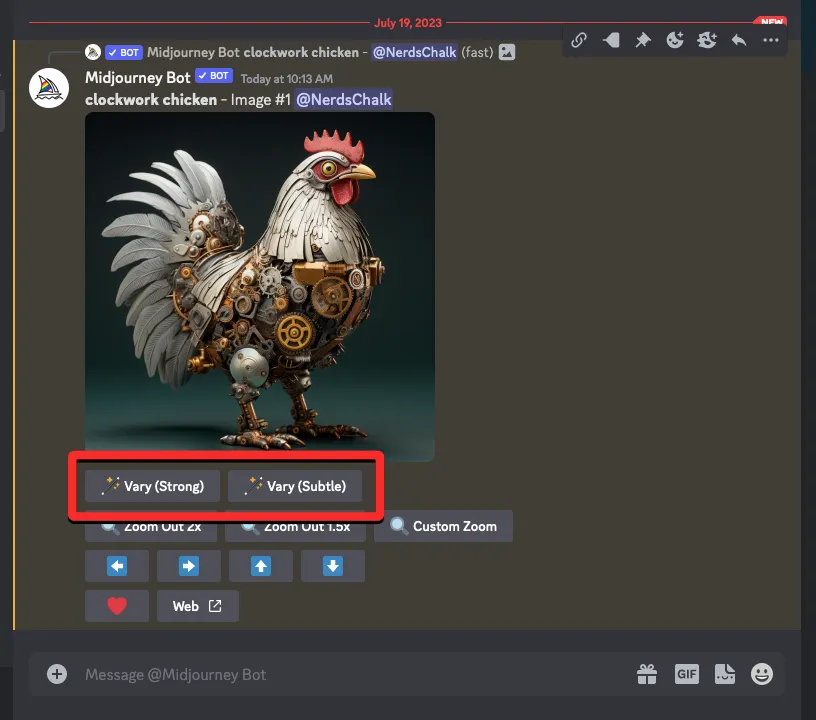
Independientemente de la opción en la que haga clic, verá el cuadro Remix Prompt en la pantalla desde donde puede modificar su solicitud con una descripción, parámetro, configuración, modelo o relación de aspecto diferente.
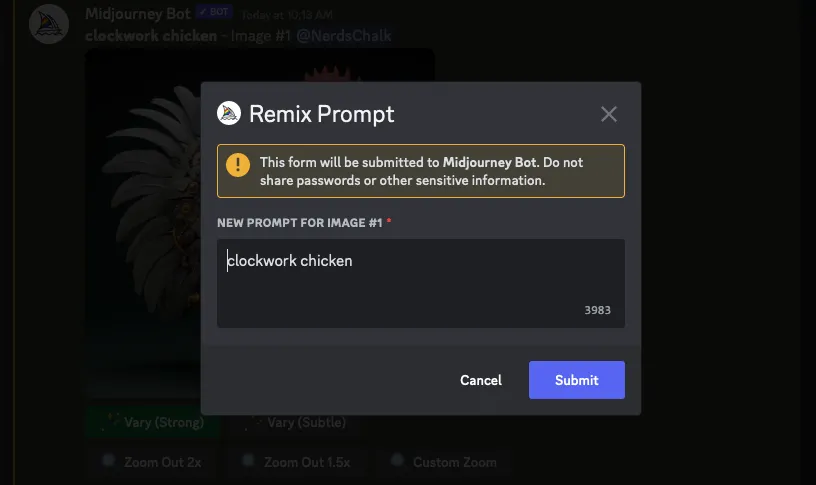
Puede continuar con el paso 2 a continuación para realizar los cambios necesarios.
Caso C: Usar Panorámica en una imagen mejorada
El modo Remix también se puede utilizar cuando desee utilizar la función Pan en Midjourney. La panorámica le permite extender parte de una imagen desde una dirección específica para crear imágenes más largas. Con el modo Remix activado, puede cambiar su aviso mientras extiende su imagen para que pueda agregar más elementos y detalles a la parte extendida de la imagen.
Para acceder al aviso de Remix con Panoramización, primero aumente la escala de la imagen que desea extender más. Una vez que se aumenta la escala de la imagen deseada, verá un conjunto de 4 íconos de flecha (opciones de panorámica): izquierda , derecha , arriba y abajo . Al hacer clic en uno de los iconos, la imagen se extenderá vertical u horizontalmente según la dirección que elija.
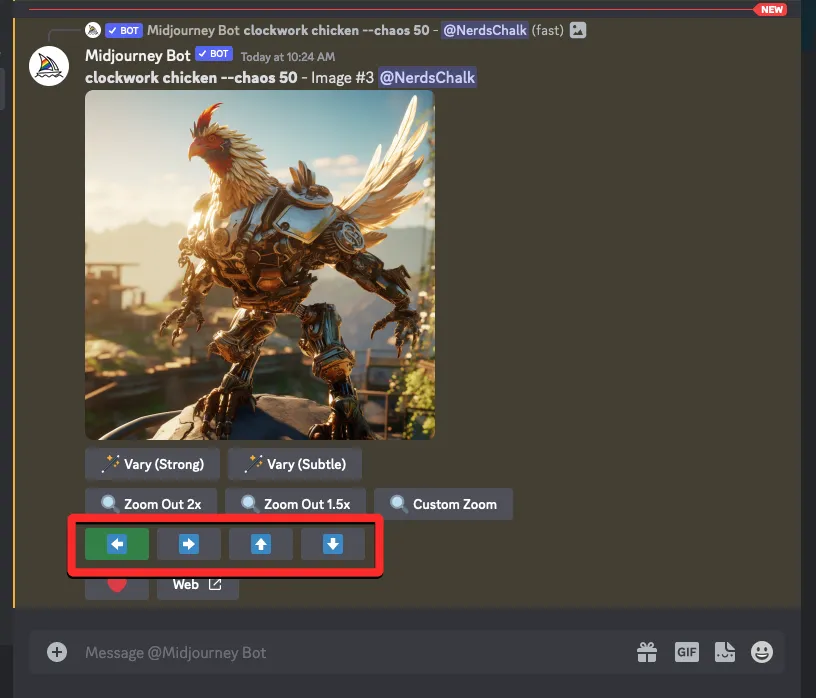
Cuando hace clic en una opción Panorámica preferida, verá un cuadro Panorámica <dirección> que muestra el indicador actual de la imagen. Desde aquí, puede modificar su aviso con una descripción, parámetro, configuración, modelo o relación de aspecto diferente.
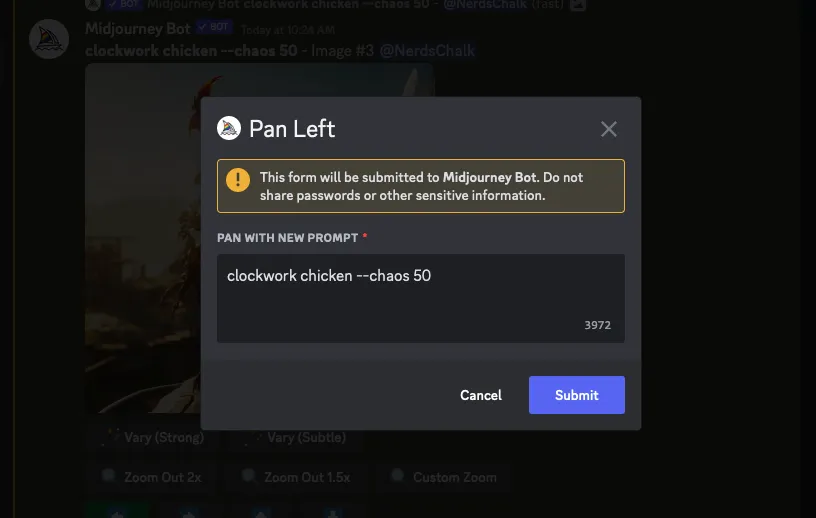
Puede continuar con el paso 2 a continuación para realizar los cambios necesarios.
Paso 2: cambie las indicaciones con el modo Remix
Una vez que haya accedido al cuadro de solicitud de Remix del paso 1, ahora puede trabajar en una solicitud modificada que desea usar para generar variaciones de la imagen seleccionada. El mensaje nuevo puede tener una descripción diferente de la que proporcionó inicialmente con cambios en el tema, el entorno, la iluminación, el estilo artístico, el medio y otros elementos. Al generar imágenes más nuevas, Midjourney tendrá en cuenta los cambios que realizó en el indicador con influencia de la imagen original.
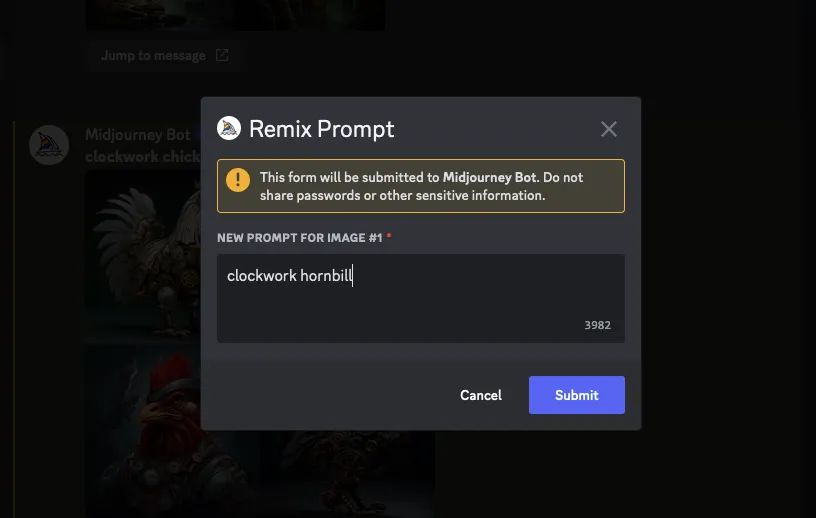
Además de las descripciones, también puede cambiar la versión de Midjourney dentro del indicador de Remix agregando el --version <number>parámetro al final de su nuevo indicador.
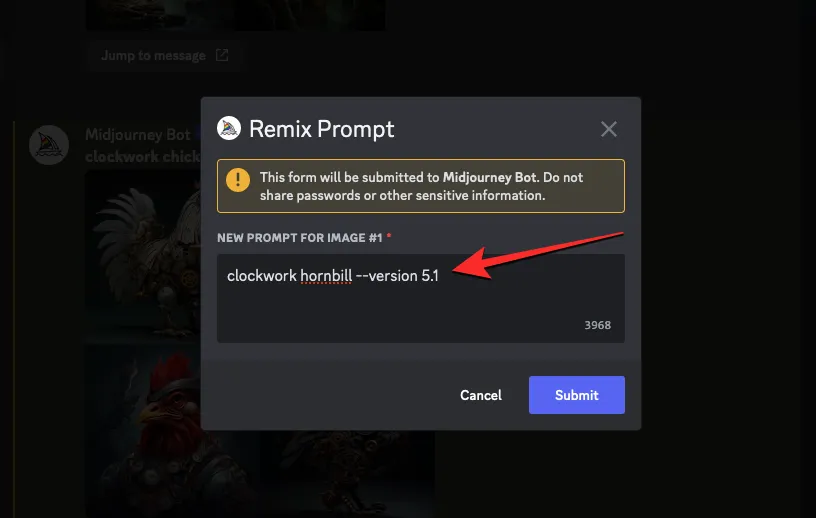
Del mismo modo, puede cambiar la relación de aspecto de las variaciones para que sea diferente de la imagen original agregando --ar <ratio>un parámetro al final de su mensaje.
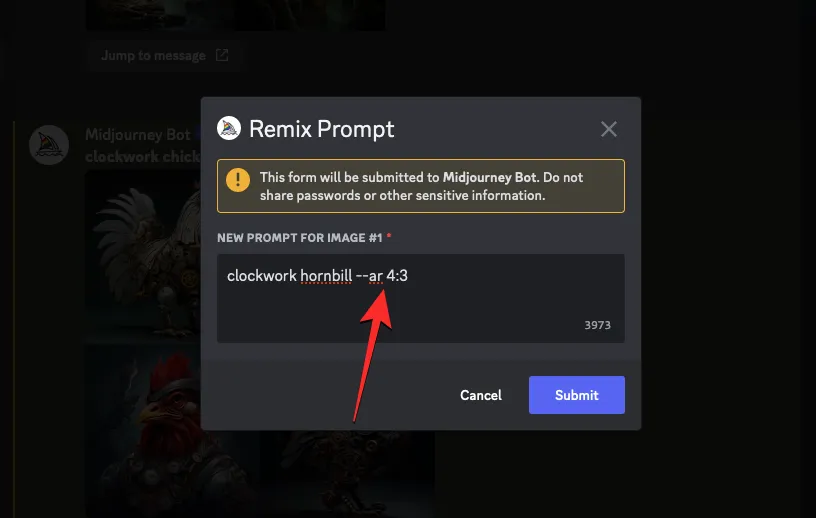
El indicador Remix también le permite agregar o modificar el --noparámetro negativo ( ) a su nuevo indicador, crear imágenes con patrones repetitivos usando el --tileparámetro y generar un video corto de las variaciones creadas usando el --videoparámetro. También se puede acceder a todas estas opciones cuando utiliza la herramienta Panorámica en una imagen mejorada.
Cuando haya terminado de modificar el aviso de Remix, puede hacer clic en Enviar dentro del cuadro Aviso de Remix para compartirlo con Midjourney.
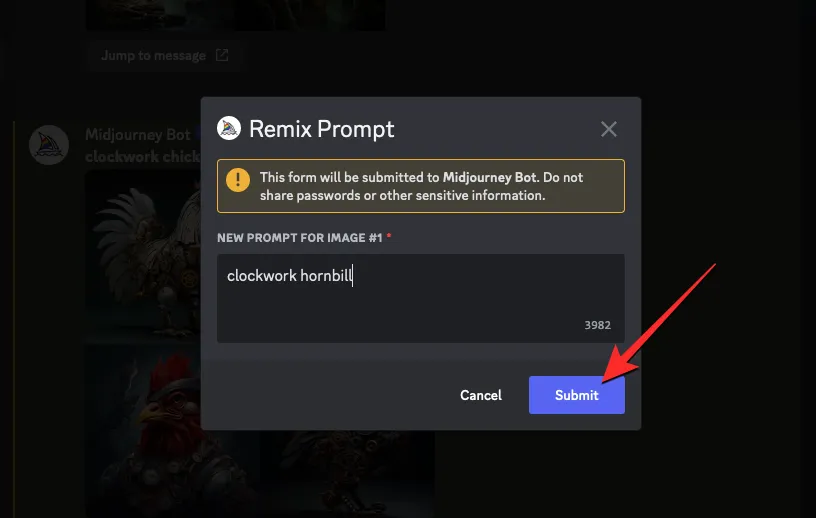
Midjourney ahora comenzará a procesar su solicitud y generará un conjunto de 4 imágenes nuevas basadas en la composición de la imagen original, así como en el aviso actualizado que agregó.
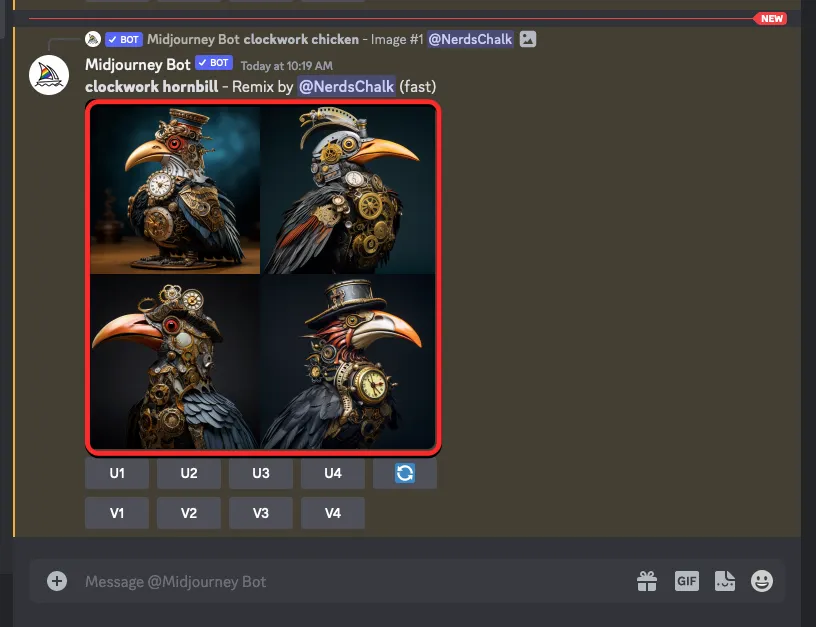
Desde aquí, puede mejorar las imágenes deseadas o variarlas aún más con el modo Relax.
Cómo desactivar el modo Remix en Midjourney
Con el modo Remix habilitado, puede decidir si desea o no realizar modificaciones en su mensaje cuando aparece el cuadro de mensaje Remix. Cuando envía la solicitud de Remix con una solicitud existente, las variaciones que se generan no se verán afectadas, incluso si el modo Remix está habilitado en su cuenta.
Para evitar que aparezca el indicador de Remix para las generaciones futuras, puede desactivarlo haciendo clic en el cuadro de texto en la parte inferior, escribiendo /settingsy haciendo clic en la opción / configuración . Cuando esta opción esté seleccionada, presione la tecla Enter en su teclado.
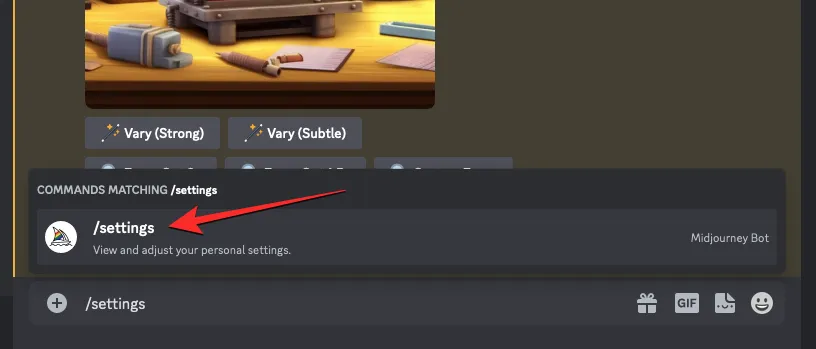
En la respuesta de Midjourney que aparece, haz clic en el modo Remix .
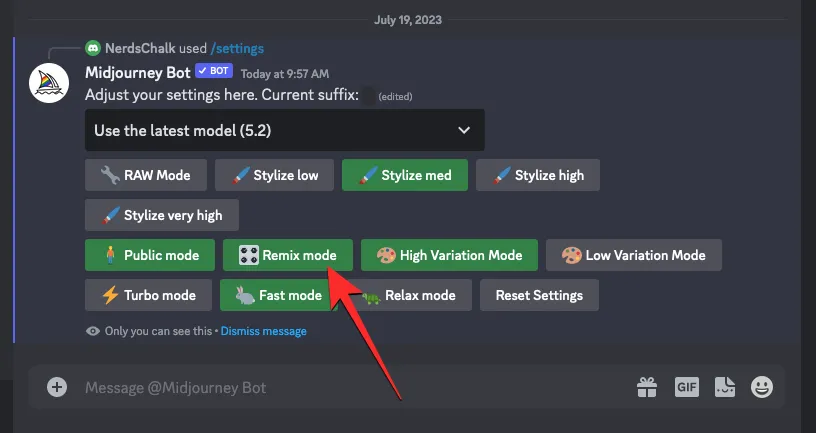
Cuando lo haga, la opción de modo Remix en la que hizo clic ya no se resaltará con un fondo verde para indicar que se ha desactivado.

Otra forma de desactivar el modo Remix es escribiendo /prefer remix , haciendo clic en la opción /prefer remix y luego presionando la tecla Enter en su teclado.
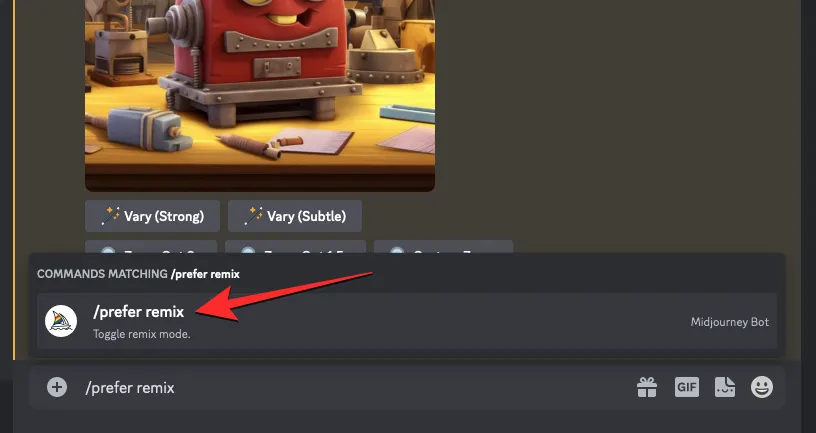
Esto deshabilitará el Modo Remix en Midjourney y debería ver una respuesta del Bot de Midjourney para confirmar si la función se ha deshabilitado.
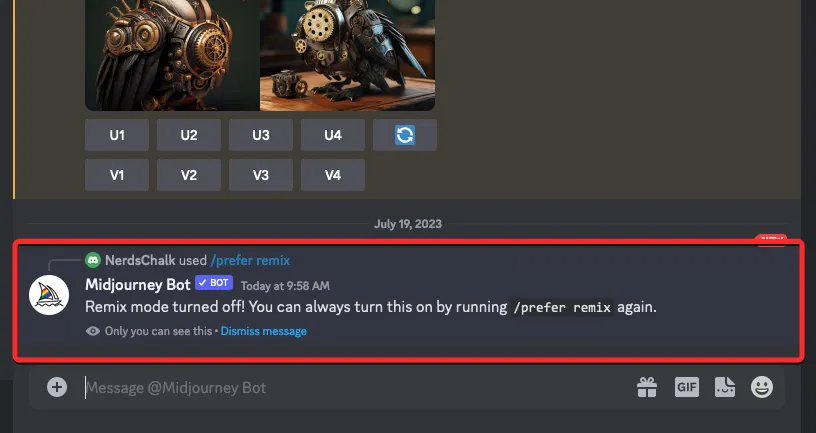
¿Qué tipo de imágenes puedes crear usando el modo Remix?
Como se explicó anteriormente, el modo Remix mantiene cierto nivel de composición de su imagen original y crea un nuevo conjunto de imágenes basado en su solicitud modificada. Según el mensaje que utilice, puede utilizar el modo Remix para cambiar el tema de una imagen, el estilo artístico, el medio, la relación de aspecto, el modelo de medio recorrido y agregar o quitar parámetros.
Para ayudarlo a comprender cómo el modo Remix afecta a sus generaciones, aquí hay un montón de imágenes que creamos usando diferentes indicaciones con Remix habilitado. Para evitar confusiones, usamos la misma imagen original para todos los cambios que realizamos con el modo Remix. La imagen original se creó con el mensaje: /imagine prompt clockwork chicken.
| Cambiar tipo | Solicitud de remezcla | Imagen original | Imágenes resultantes |
| Sujeto | cálao de relojería |  |
 |
| Estilo de Arte | pollo mecánico de arte lineal |  |
 |
| modelo/versión | pollo mecánico – versión 5 |  |
 |
| Medio | pollo mecánico ilustrado vibrante |  |
 |
| Relación de aspecto | pollo mecánico –ar 16:9 |  |
 |
| Encendiendo | pollo mecánico con iluminación de ensueño |  |
 |
Eso es todo lo que necesita saber sobre la activación y el uso del modo Remix en Midjourney.



Deja una respuesta